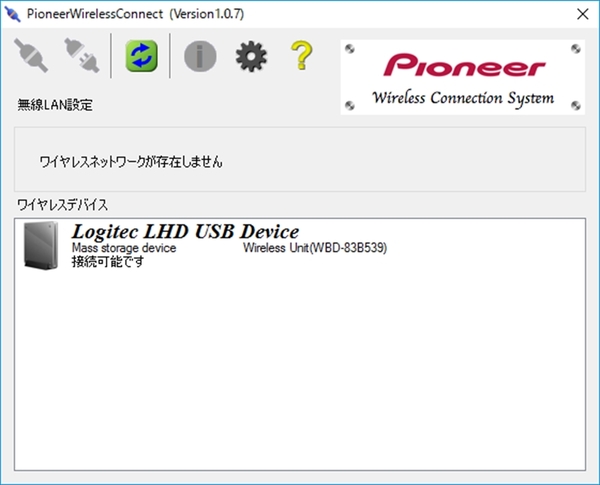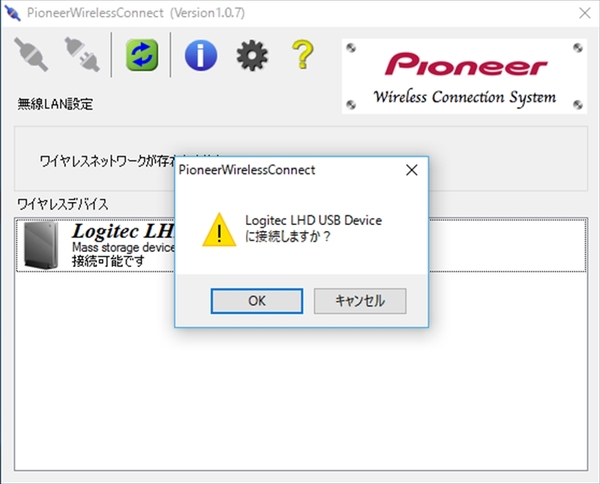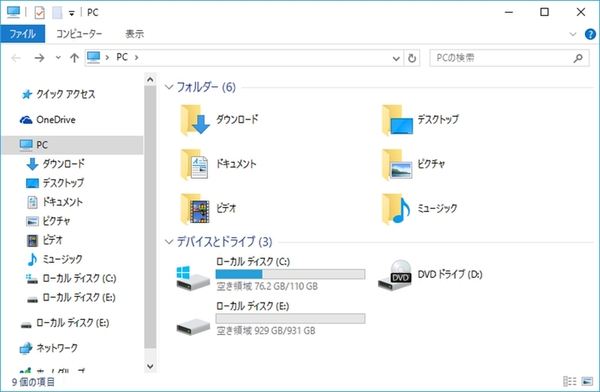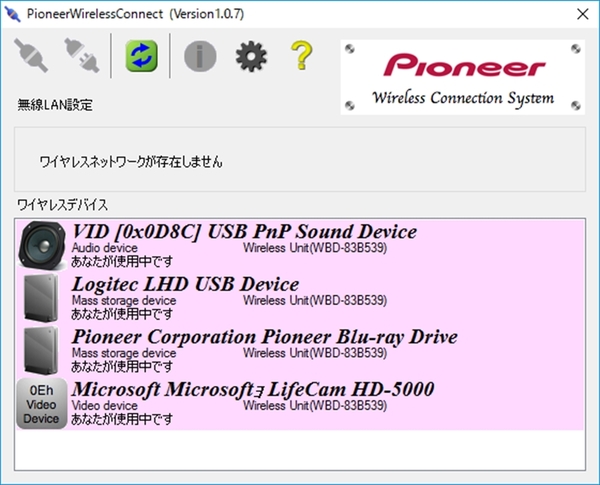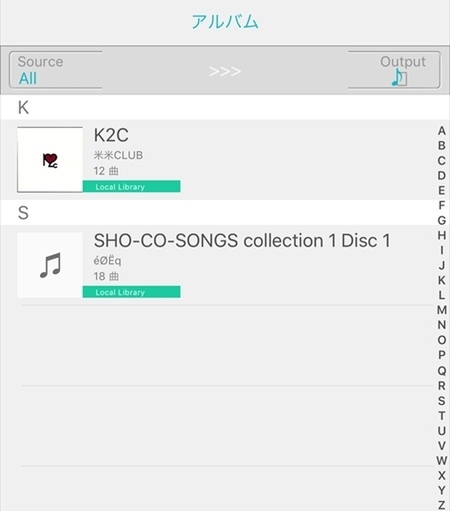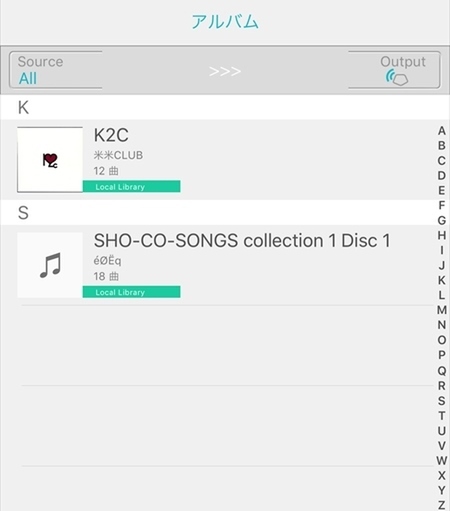iPhoneのバックアップに安心なワイヤレス無線ドック『APS-WF01J-2』がスゴい!
2016年12月06日 12時00分更新
ノートPC&タブレットの強い味方!USB機器がケーブルなしで使えるように
ここまではiPhoneでの利用を中心に見てきたが、『APS-WF01J-2』の機能はそれだけではない。実はUSB機器を無線化し、Windows OS搭載のPCからケーブルなしで利用できるようにしてくれるのだ。なお、この機能を使うにはPC側へ『PioneerWirelessConnect』のインストールが必要となる。付属のCD、もしくはウェブページからダウンロードしてインストールしておこう。
まずは『APS-WF01J-2』とPCをWi-Fiで接続するが、PCから使う場合はインターネットへの接続と両立しておきたいので、STモードを使うといいだろう。この状態で『PioneerWirelessConnect』を起動すると、「ワイヤレスデバイス」に何も接続されていない状態となっているのがわかる。ここで『APS-WF01J-2』にUSB機器を接続すると、しばらくしてUSB機器がワイヤレスデバイスに表示されるはずだ。
この表示されたUSB機器をダブルクリックすると接続可能となり、通常のUSB機器を接続したのと同じような動作になる。例えばHDDであればエクスプローラーに表示されるので、中のファイルへとアクセスできるか確認してみよう。
なお、複数のPCに『PioneerWirelessConnect』をインストールしておけば、USB機器の同時利用はできないものの、切り替えての利用が可能だ。ケーブルを差し替えるかわりに、『PioneerWirelessConnect』で利用するPCを切り替えるというイメージだろうか。
『APS-WF01J-2』にはUSBポートが1つしかないため、基本的にUSB機器は1つしか無線化できない。しかし実は、USBハブを使うことで裏技的に複数の機器を無線化できる。ただし、バスパワー動作のハブだと電力が足りずに動作しないことがあるので、別途給電可能なハブを使うほうが無難だ。
PC側からは通常のUSB機器の接続と同様に扱われるため、利用できるUSB機器はかなり多い。HDDやUSBメモリーはもちろん、光学ドライブ、マウス、キーボード、ゲームパッド、スキャナ、プリンタ、USBオーディオなどが利用できる。手元にあったのいくつかのUSBデバイスを試してみたが、ほとんどが動作した。ただし多少の遅延があるため、USBオーディオを使った動画視聴では音のズレが起こるし、ゲームコントローラーなど高速応答性が求められる用途では厳しいシーンもある。また、ウェブカメラは認識して接続までできたが、利用しようとすると切断されてしまった。利用するUSBハブの種類や一部機器の相性によっては、うまく動かない場合もあるようだ。
専用の接続ソフトが必要になるとはいえ、USB機器を無線化できるというのは思った以上に便利。とくに最近のノートPCはUSB Type-Cしかないといった場合もあるので、アダプターを使わずにUSB機器が接続できるので重宝する。また、ケーブルに縛られずにすむため、家の中を自由に持ち歩きまわれるのもうれしい。
USBスピーカーはiPhoneからも使える!
USB機器の無線化は基本的にPCからしか利用できないが、実はDACを内蔵したUSBスピーカーだけはiPhoneからも利用ができる。『APS-WF01J-2』にUSBスピーカーを接続し、『Wireless Hi-Res Player ~Stellanova~』を起動するだけで自動で認識。出力先のスピーカーとして選択してくれる。
とはいえこちらもすべてのDAC内蔵スピーカーが動作するわけではなく、機器によってはアプリがフリーズしてしまったり、音が出ないといったこともあった。確実に動作する機器が知りたければ、パイオニアのウェブサイト上に掲載されている『USB機器 動作確認一覧』をチェックしてみるといいだろう。
提供:パイオニア

この連載の記事
-
第8回
デジタル
現代のデジタル手書きPCの究極体「YOGA BOOK」 -
第7回
AV
かっこいい、ハイレゾ対応、手頃なヘッドフォンなら、この冬はJVC「HA-SD7」 -
第5回
スマホ
カメラマニア待望のEVF内蔵&AF高速化、キヤノンミラーレス機「EOS M5」 -
第3回
デジタル
おいしい食事とお酒には、MOVERIO「BT-300」がピッタリ!? -
第2回
sponsored
Wi-Fiなら断然Aterm! 「Aterm WG2600HP2」は家族で複数接続でも超快適 -
第1回
スマホ
合体変形ロボ好きがときめくモトローラのSIMフリースマホ「Moto Z」 -
PC
ASCII 冬のベストセレクション 2016 - この連載の一覧へ